Selvom MTS-filer er fremragende i kvalitet, er de ikke altid kompatible med forskellige enheder og software. For at kunne afspille og dele dine videoer, skal du konvertere dem til et bredt understøttet format. Et af de bredt understøttede videoformater er MPEG; konvertering af din video til dette format kan gøre dine videoer mere alsidige. Derudover kan du reducere filstørrelsen betydeligt, hvilket gør det nemmere at dele, gemme og uploade dine videoer. I denne proces vil du opdage, hvordan du konverter MTS til MPEG online og offline. Hvis du er klar, så tjek følgende detaljer.
Del 1. Bedste måde at konvertere MTS til MPEG
Du er netop vendt tilbage fra en fantastisk familieferie, hvor du har fanget mange dyrebare øjeblikke med dit high-definition videokamera. Du er spændt på at genopleve disse minder og dele dem med dine kære. Men der er et problem: dine videoer er i MTS-formatet, som ikke er universelt understøttet. Du har brug for en hurtig og nem løsning til at konvertere dine MTS-videoer til MPEG, et mere bredt understøttet format.
Møde AVAide Video Converter, den bedste MTS til MPEG videokonverter du kan have. Dette program sikrer, at dine minder bevares i fremragende kvalitet under konverteringsprocessen. Det bevarer alle detaljerne og skarpheden i dine videoer. Det er givet, at det er frustrerende at vente i timevis på at konvertere dine videoer. AVAide Video Converter er optimeret til hastighed, så du hurtigt kan have dine videoer klar til afspilning eller deling. Udover det giver det dig mulighed for at ændre video- og lydindstillingerne baseret på dine præferencer.
- Den er designet med enkelhed i tankerne.
- Det kan konvertere flere videofiler til en anden på én gang.
- Det tilbyder redigeringsværktøjer som beskære, rotere, flette, effekter osv.
- Det giver følgende muligheder for at forbedre videokvaliteten.
- Den er infunderet med hastighedsaccelerationsteknologi.
Trin 1Start med at downloade og installere AVAide MP4 Converter på din computer. Når det er installeret, skal du køre programmet for at komme i gang.
Trin 2Åbn derefter programmet. Klik på (+) knappen i Konverter fanen, som hjælper dig med at få adgang til din computers mapper. Se efter den MTS-video, du vil konvertere til MPEG-format, og importer den.
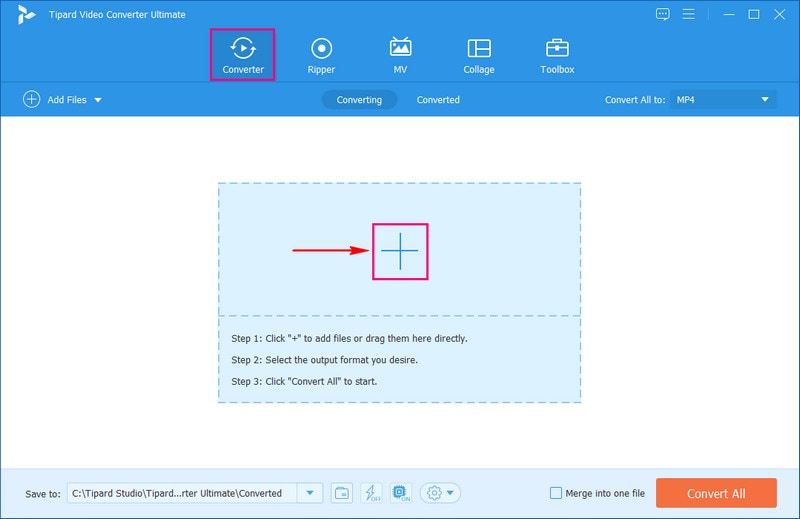
Trin 3Når du har tilføjet din video, skal du gå til Profil Drop down menu. Derfra skal du vælge det format, du vil have din video til, dvs MPEG.
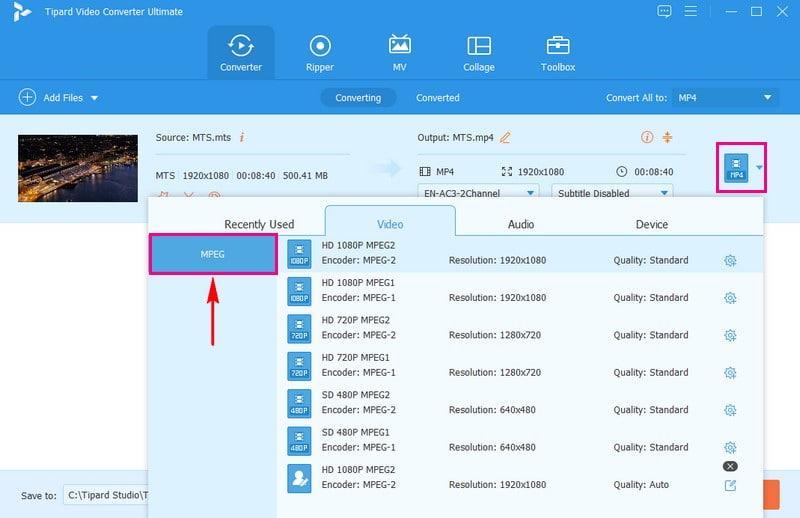
Trin 4Hvis du vil ændre video- og lydindstillingerne efter dine behov, skal du klikke på Brugerdefineret profil knap. Du kan ændre muligheder som f.eks Encoder, Billedhastighed, Løsning, og Bitrate under Video indstillinger. Derudover kan du ændre Encoder, Kanal, Sample Rate, og Bitrate under Lyd indstillinger. Når du er færdig, skal du klikke Lav ny for at gemme dine ændringer.
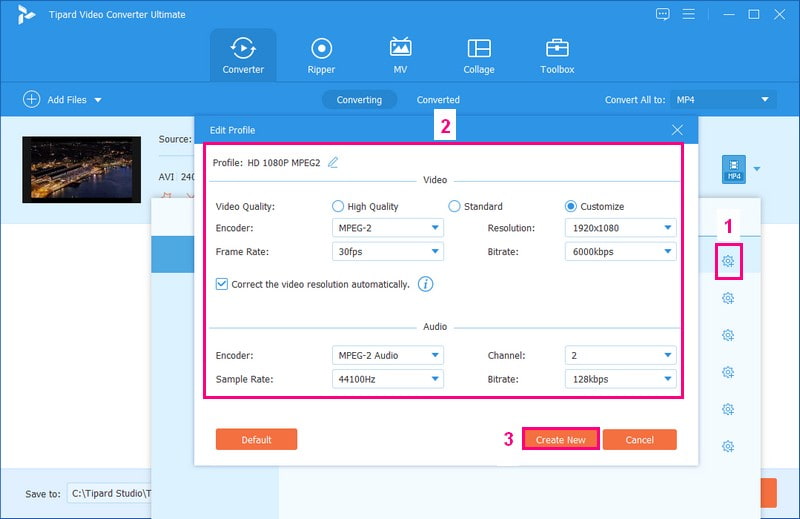
Trin 5Når du er tilfreds med ændringerne, er det tid til at konvertere din MTS-video til MPEG-formatet. Klik på Konverter alle knap. Din konverterede video vises derefter i din computers lokale mappe.
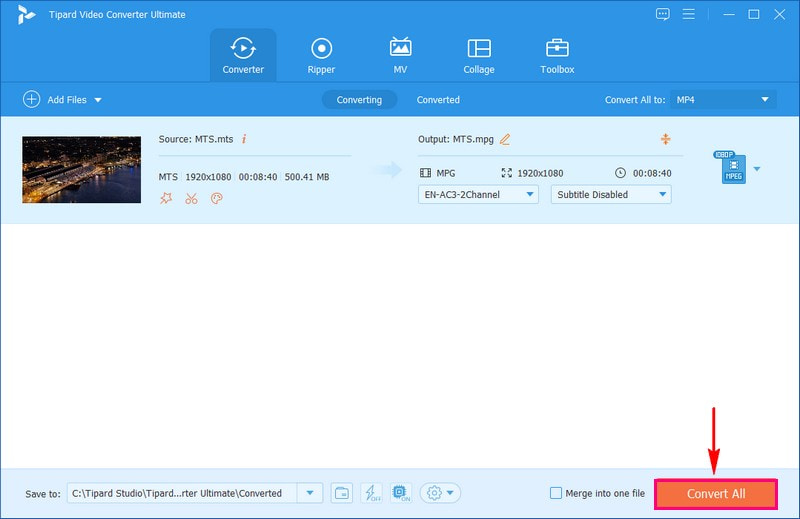
Det er det! Du har lært, hvordan du konverterer MTS-filer til MPEG ved hjælp af den fremragende AVAide Video Converter. Konverteringsprocessen er ligetil, så det vil være klart for dig at nå din opgave.
Del 2. Konverter MTS til MPEG Online
Introduktion AVAide gratis MPEG Converter Online, din brugervenlige løsning til at konvertere MTS til MPEG online. En af de vigtigste fordele ved denne online-baserede konverter er, at du ikke behøver at fylde din computer med ekstra programmer. Du kan få adgang til og bruge det direkte gennem dine webbrowsere. Det fungerer på tværs af alle operativsystemer med internetforbindelse og webbrowsere.
AVAide Free MPEG Converter Online er designet med enkelhed i tankerne. Den intuitive grænseflade guider dig gennem konverteringsprocessen trin for trin. Derudover ville du ikke skulle vente i evigheder for at få dine konverterede videoer. Faktisk kan denne online-baserede konverter hjælpe dig med at konvertere MTS til MPEG online bekvemt og problemfrit.
Trin 1Besøg det officielle AVAide Free MPEG Converter Online-websted i din webbrowser.
Trin 2På hovedskærmen skal du trykke på Tilføj dine filer knappen for at hente den MTS-video, du vil konvertere til MPEG.
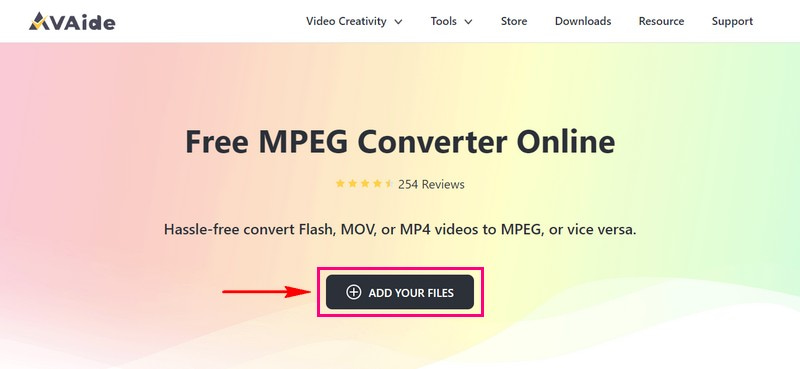
Trin 3Et nyt vindue vises på din skærm. Fra det vindue skal du vælge MPG fra listen over formater.
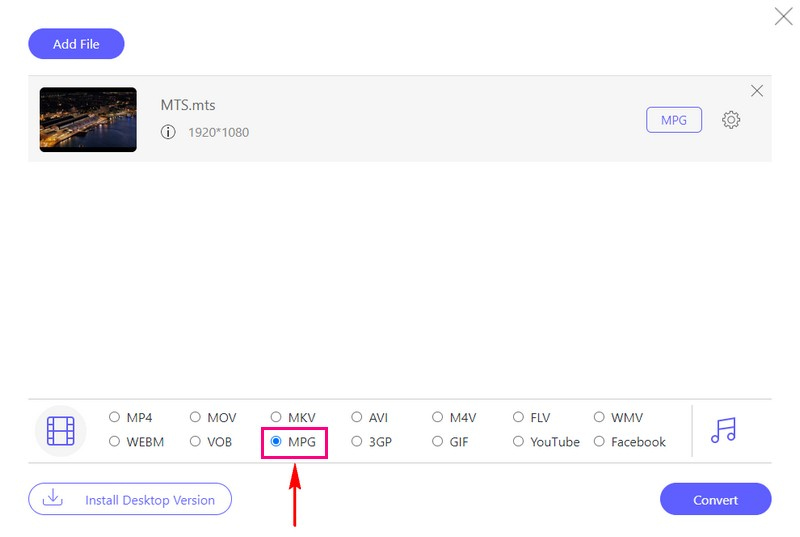
Trin 4Ved siden af det format, du valgte, vil du se en knap, der ligner en Tandhjul; klik på den. Her kan du personliggøre, hvordan du vil have din video og lyd til at se ud og lyde. Når afgjort, tryk på Okay knappen for at anvende dine ændringer.
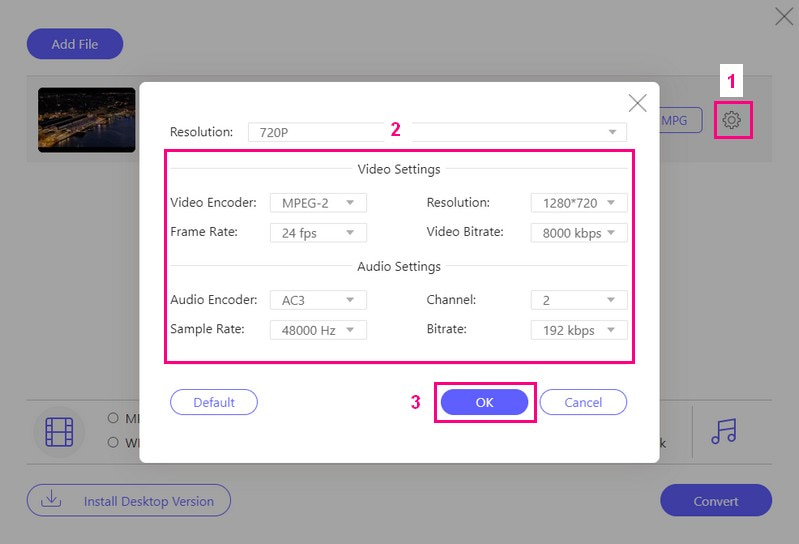
Trin 5Klik på, når du er tilfreds med dine video- og lydindstillinger Konvertere for at begynde konverteringsprocessen. Derefter vil din konverterede video, MPEG, blive gemt på din computer.
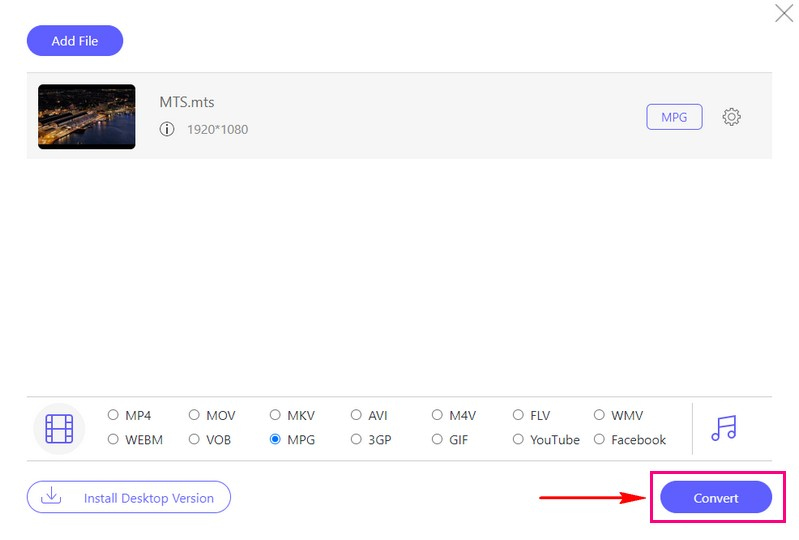
Del 3. MTS vs. MPEG
MTS er et videoformat kendt for fremragende kvalitet og bruges i professionelle indstillinger. Filerne er dog betydelige og kan være vanskelige at dele eller afspille på forskellige enheder. På den anden side er MPEG et alsidigt videoformat med forskellige versioner til specifikke formål, som MPEG-1, MPEG-2 og MPEG-4. Disse filer er mindre og fungerer på mange enheder, men de kan have lidt lavere videokvalitet.
Del 4. Ofte stillede spørgsmål om konvertering af MTS til MPEG
Sådan konverteres MTS til MPEG freeware med håndbremse?
Åbn først HandBrake på din computer. For at importere din MTS-video skal du klikke på knappen Kilde i øverste venstre hjørne af grænsefladen. I midten af grænsefladen skal du vælge MPEG som outputformat. Til sidst skal du klikke på knappen Start og få dit konverterede output.
Er der en MTS-fil til MPEG-konverter gratis?
Ja! En af de bedste MTS til MPEG-konvertere er AVAide Free MPEG Converter Online. Det giver dig mulighed for at konvertere en fil til en anden uden et abonnement.
Hvad er de bedste MTS til MPEG-konvertere på Mac og Windows?
Tre af de bedste MTS til MPEG-konvertere på Mac og Windows er AVAide Video Converter, HandBrake og Freemake Video Maker. Disse konvertere er kendt for deres brugervenlige grænseflader og solide ydeevne. Dit valg mellem dem kan være baseret på, hvilken slags computer du har, og de specifikke ting, du vil gøre, når du konverterer dine videoer.
Hvilket format giver bedre videokvalitet, MTS eller MPEG?
MTS giver dig normalt flottere videoer, fordi det er i high definition. Men MPEG-videoer ser måske ikke så godt ud, især når de er lavet meget små.
Hvad er de almindelige anvendelser af MTS- og MPEG-formater?
Folk bruger ofte MTS til førsteklasses videooptagelser, især i professionelle situationer. På den anden side er MPEG velegnet til mange ting som online streaming, fremstilling af dvd'er og deling af medier.
Afslutningsvis, hvis du har brug for at konvertere dine MTS-videoer til MPEG, har du muligheder at vælge imellem. Du kan bruge AVAide Video Converter til dybdegående videokonvertering og AVAide Free MPEG Converter Online til en praktisk onlineløsning. Disse MTS til MPEG videokonvertere kan hjælpe dig med at få dit ønskede output ubesværet. Uanset hvilket AVAide-værktøj du vælger, kan du stole på dets kvalitet og brugervenlighed for at sikre, at dine MTS til MPEG-konverteringsbehov bliver opfyldt.
Din komplette videoværktøjskasse, der understøtter 350+ formater til konvertering i tabsfri kvalitet.



 Sikker download
Sikker download


